6 $ 'a yedekli Task & Project Management Tool'a Sahip Olmak
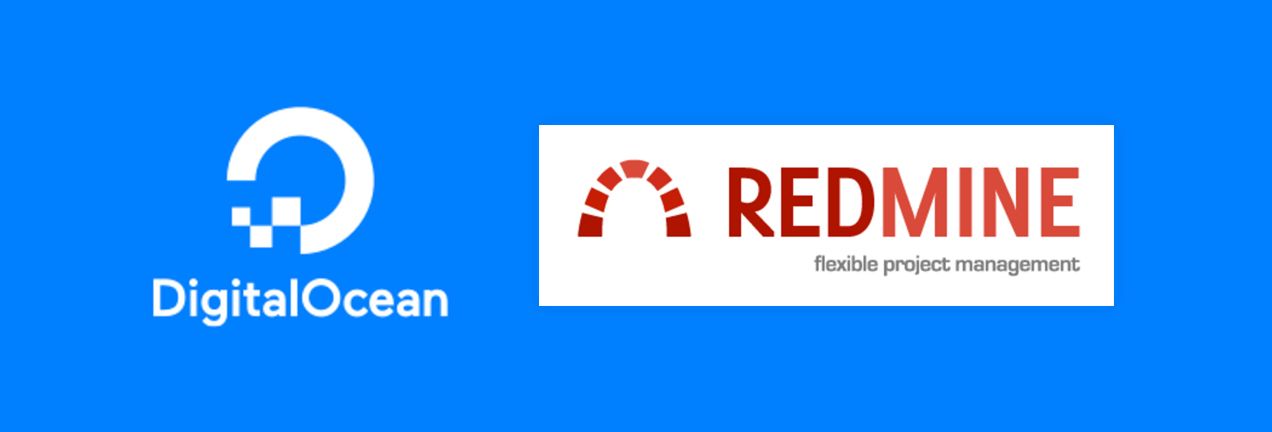
Normalde doğrudan konuya girmeye seven biriyim fakat bu yazıda işleri biraz değiştirelim.
Neden Task & Project Yönetim Aracına İhtiyacım var?
- Eğer bir şirketiniz varsa / olacaksa
- Bireysel olarak projelerinizi / işlerinizi yöneteceğiniz bir ortama ihtiyacınız varsa
- Yaptığınız işler ile alakalı işin tipi, önceliği, harcadığınız zaman gibi bilgileri kayıt altında tutmak istiyorsanız
- Müşterileriniz veya Takım Arkadaşlarınız da işin içindeyse
- Raporlar vb şeylere ihtiyacınız varsa
- Bütün bunlarla birlikte bir de görünürlük oluşturmak istiyorsanız
... muhtemelen "Neden?" sorusuna yanıtınızı almışsınızdır.
Benim neden ihtiyacım var?
Yaklaşık 2 ay önce şirket kurulumu ile uğraşırken bir yandan müşterilere destek, project ve task management işini yapabileceğim bir yer arayışı içerisindeydim. İlk önce "bana mail gelsin gelen mail direk görevlere düşsün" gibi fantazilerim vardı. İşin açıkçası fantaziden ziyade otomatize etmek istiyordum birçok şeyi ve bunu yapan başarılı web uygulamaları da vardı (Help Scout, Groovehq, Freshdesk gibi).
Hepsi de kendi alanlarında başarılı olan araçlar olmalarının yanında hepsinin ortak bir özelliği vardı ki "bütçe". Bana göre pahalılardı (Bana göre diyorum çünkü yaptıkları işe göre hepsi de fiyatlarını hakeden yazılımlar.).
Ben ne yaptım?
Öncelikle ihtiyacım olan araçlar için birkaç araştırma yaptım. Daha önceden denemiş olduğum Cloud (bulut) ortamlarını gezindim (AWS, Google Cloud, Azure, Vultr, DigitalOcean).
Bunun yanında kullanabileceğim (tercihen open source) task & project management toollarını araştırmaya başladım.
Sonrasında kararımı verdim.
- Cloud ortam için Digital Ocean.
- Task & Project Management için Redmine.
Şimdi sebeplerine geçelim.
Digital Ocean - buradan buyrun.
Digital Ocean size yazılımcı dostu gayet hoş bir ortam sunuyor. Droplet olarak adlandırdığınız sanal makineler ile kendi ortamınızı saniyeler (şaka yapmıyorum) içerisinde kurup keyfinize bakabilirsiniz.
API, Load Balancing'i, SSD Diskleri tadına doyum olmayacak bir ortam.
Tercih sebebi: One Click Install Redmine, SSD Disk ve Backup.
Redmine - buradan buyrun
Redmine için uzun uzun açıklamalar yapmayacağım. Fakat birkaç şey de söylememek olmaz.
Arayüz olarak bir çoğunuzun hoşuna gitmeyeceğini düşündüğüm, fakat dünyasına girince "Vay bea!" diyeceğiniz şirin bir Open Source Task & Project Management toolu kendisi.
Eklenti ve Tema konusunda gerçekten çok güzel eklentiler mevcut. "Acaba şunu yapmışlar mıdır?" sorularının yanıtı genelde evet oluyor.
Mesela email adresinize gelen bir şeyi otomatik göreve çevirilmesini istediniz eklentisi var.
Tercih Sebebi: Eklentileri ve Tema seçenekleri
Nasıl yaptım?
-
Öncelikle Digital Ocean'dan bir kullanıcı açıyoruz.
-
Onaylam işleminin ardından kullanıcı girişi yaptıktan sonra Digital Ocean size 5$'lık bir kredi vericek. (Yanlış hatırlıyorsam bağışlayın.)
-
Profil resminizin sol tarafında bulunan Create butonuna tıklayın. Ardından Droplet'i seçin.

-
Choose an image bölümünden önce One-click Apps'a tıklayın. Adından Redmine on 14.04 'e tıklayın. (Benim kullandığım zamanda Ubuntu 14.04 sürümü vardı. Güncelleme yaptılarsa şansınıza ^^)
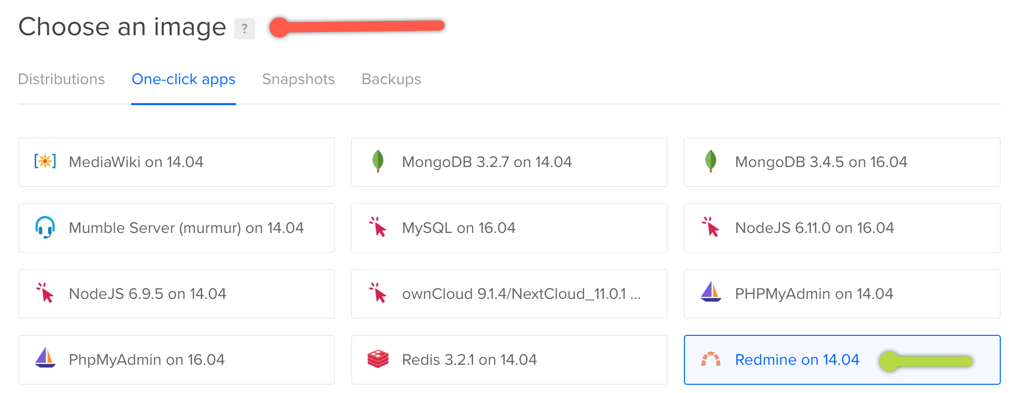
-
Choose a size bölümünden size uygun olan disk ve aylık transfer miktarınızı göz önünde bulundurarak seçiminizi yapın. Benim için en uygunu ve masrafsızı 20 GB disk 512 RAM ve 1 TB (5$) transfer olanıydı. Müthiş yetiyor. Şirketinizin boyutuna ya da yapacağınız işin boyutuna göre daha fazla da seçebilirsiniz.
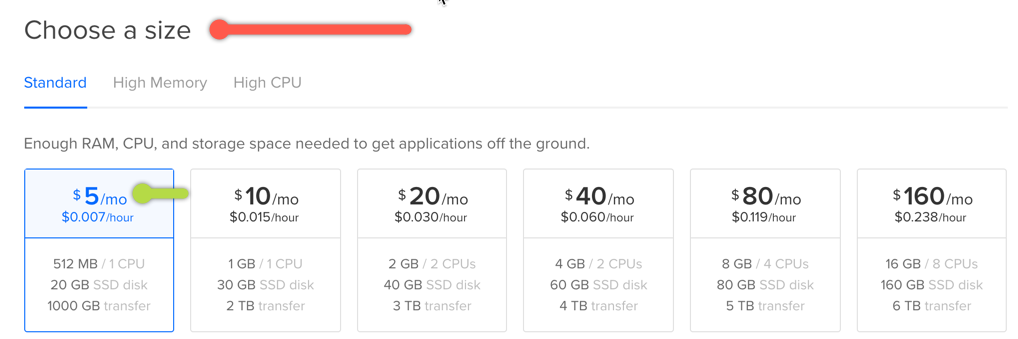
-
Choose a datacenter bölümünden size / müşterilerinize en yakın datacenter / region (bölge) seçiminde bulunun. Ben genelde sorunsuz ve merkezi bir yer olduğu için Amsterdam'ı tercih ediyorum. (Türkiye 'yi baz alarak düşünürseniz Amsterdam ve ya Frankfurt en uygunu.)
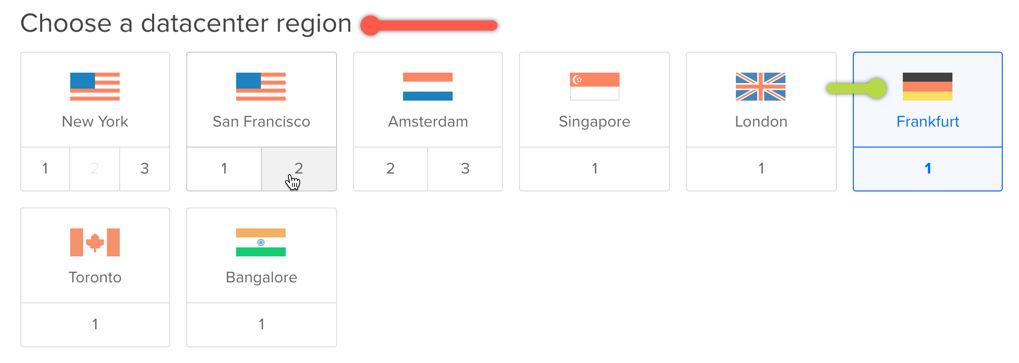
-
Select additional options bölümünden sizin işinize yarayacak olanları seçin. Başlıktan da anlaşılacağı gibi biz Backup (Yedekleme) istediğimiz için sadece Backups'ı seçtik.

-
Add your SSH Keys adımı sizin SSH Key'inizi kullanarak sunucunuza uzaktan bağlanmanız için var. Bu başka bir makale konusu fakat sizin için bir kaynak link paylaşayım.
Kaynak - Digital Ocean (İngilizce)
SSH Kullanmak istemiyorsanız zaten kurulum sonrası kullanıcı adı ve parolayı Digital Ocean sizinle mail yoluyla paylaşmış olacak. İlk girişte de parolanızı değiştirmenizi isteyecek. -
Finalize and Create adımı artık son adımınız. Burada kaç makineye bu kurulumu yapacağınız (Load balancing yapacak mısınız? -Başka makale konusu-) ve droplet (VM - Virtual Machine - Sanal Makine) adınız.
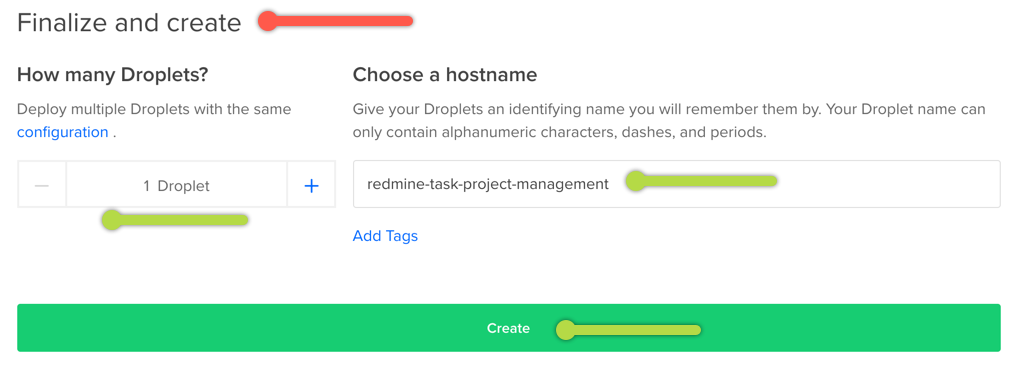
Sonunda!
Buraya kadar tüm işlemleri sorunsuz yaptıysanız makineniz hazırlanmaya başlamıştır. Ortalama 1-2 dk içerisinde;
- Ubuntu 14.04
- Redmine (Gerekli bütün paketleri ile birlikte)
kurulumu tamamlanacak ve mail yoluyla da bilgilendirileceksiniz ^^
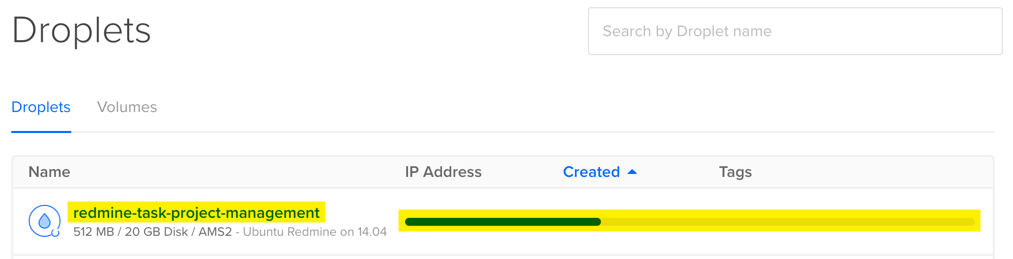
Ve kurulum tamam!

Dikkat ettiyseniz IP Addresses bölümünde sizin dışarıdan erişebileceğiniz aynı zamanda makineye bağlanırken de kullanabileceğiniz bir IP adresiniz var. Hemen üzerine tıklayıp kopyalayın ve browser'ınıza yapıştırın bakalım ne göreceksiniz :-)

Ve giriş ekranımız.
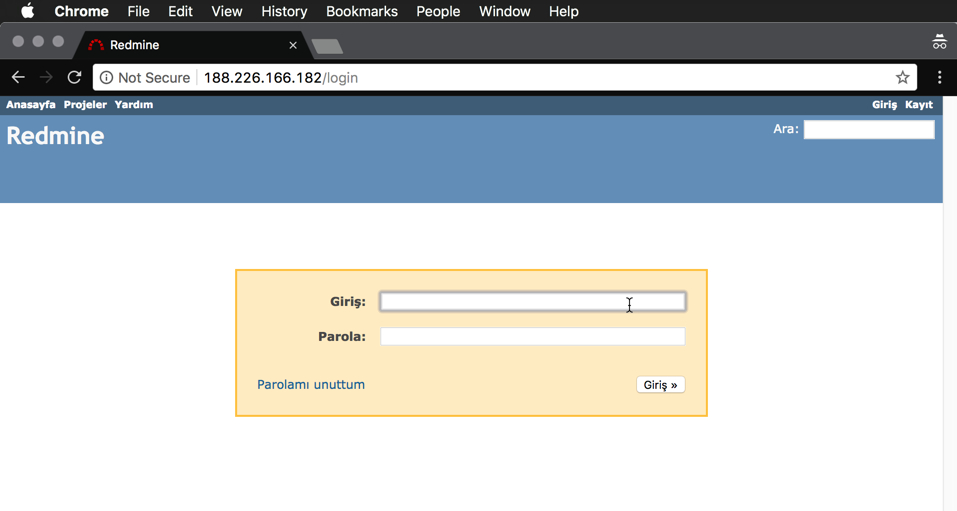
Peki kullanıcı adı ve parola ne?
admin - admin değil tabii ki :-)
İlk olarak ssh ile sunucumuza bağlanıyoruz.
Veee kullanıcı adı ve parola karşımızda!
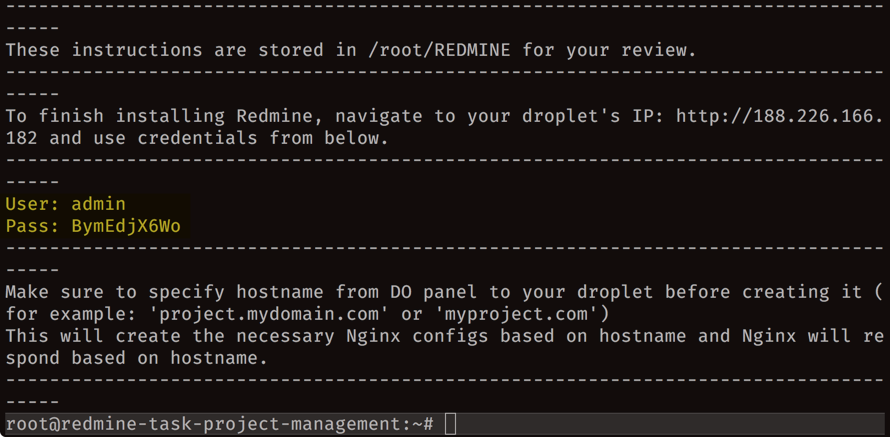
Ve içerdeyiz!
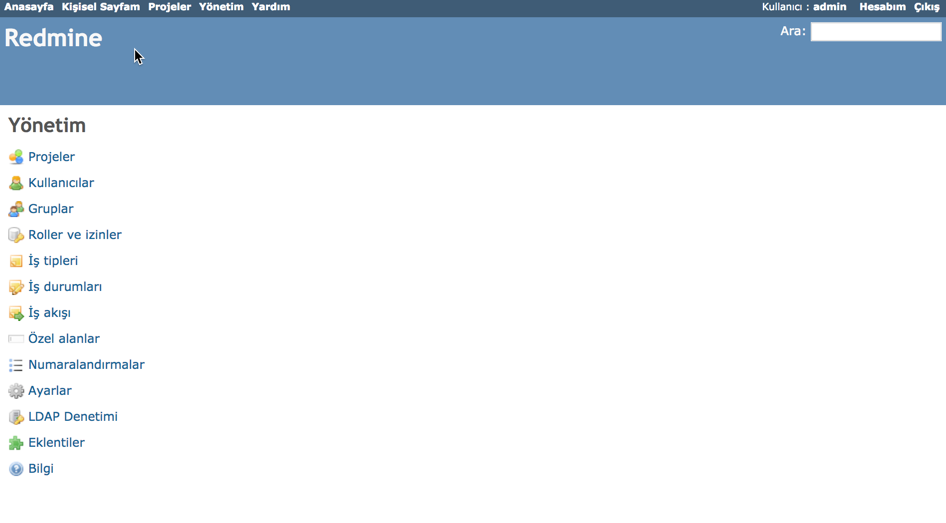
Karşınıza gelen ekrandan da farketmişsinizdir Redmine üzerinde çoklu dil desteği var. Artık karıştırıp güzel şeyler çıkarmak sizlerin elinde.
Takıldığınız yer olursa yorumlarda belirtirseniz yardımcı olmaya çalışayım.
Bu arada "Hani backuplar!" sorusu gelir kesin. Backuplarınız şurada haftalık yedekleniyor.
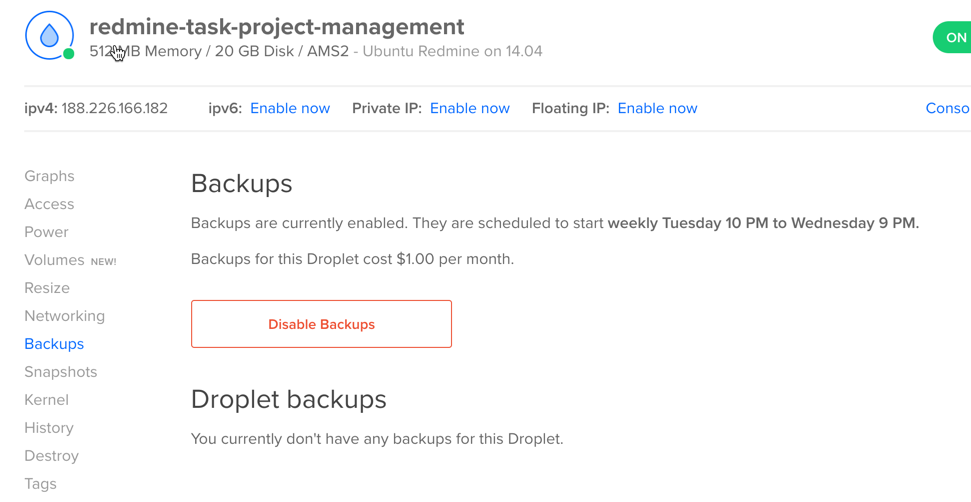
Hadi kalın sağlıcakla!
Selametle...